Windows 10 affiche une légère ombre portée autour des fenêtres. Cet élément visuel, bien que subtil, contribue à l’esthétique du système d’exploitation et peut améliorer la qualité des captures d’écran. Cependant, les options de personnalisation de cette ombre sont limitées. L’utilisateur peut seulement l’activer ou la désactiver. Pour modifier l’intensité, la diffusion ou la couleur de l’ombre, une application tierce est nécessaire. Stardock propose ShadowFX, un outil dédié à la personnalisation de ces ombres dans Windows 10.
ShadowFX n’est pas un logiciel gratuit, son prix est de 4,99 $. Une version d’essai de 30 jours est toutefois disponible. Stardock est également le développeur d’applications telles que Start10 et Fences. Pour installer et tester ShadowFX, vous devrez fournir votre adresse e-mail. Durant l’installation, il vous sera également proposé d’installer Start10, offre que vous pouvez désactiver si vous souhaitez uniquement utiliser ShadowFX.
Il est important de noter que ShadowFX peut être incompatible avec d’autres applications de personnalisation de l’interface. Bien qu’il n’existe pas de liste exhaustive des logiciels concernés, TranslucentTB est un exemple d’application qui peut empêcher ShadowFX de fonctionner correctement.
Personnalisation de l’ombre portée
Après l’installation, lancez ShadowFX. L’application propose des styles d’ombre prédéfinis, accessibles depuis le menu déroulant de l’onglet « Style ». Vous avez également la possibilité de créer vos propres styles personnalisés via l’onglet « Créer ».
La sélection d’un style dans l’onglet « Style » applique immédiatement les modifications.
L’image ci-dessous illustre l’effet du style d’ombre « Red Mist ».
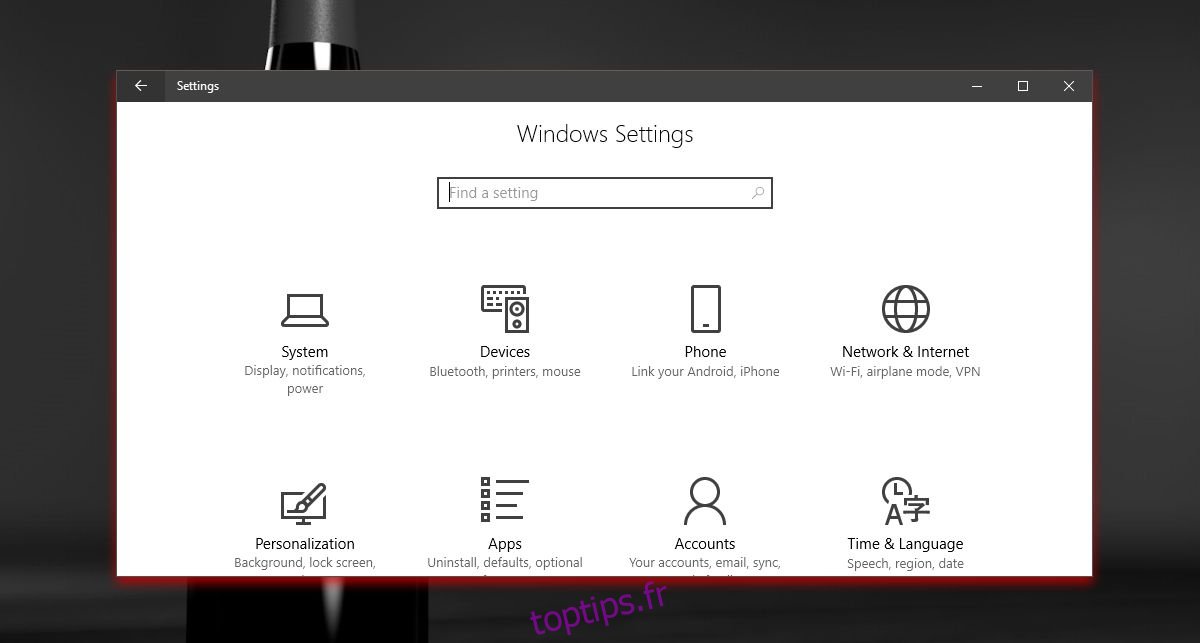
Création d’un style d’ombre personnalisé
Pour créer votre propre style d’ombre, naviguez vers l’onglet « Créer ». Cliquez sur le bouton « Définir la couleur de l’ombre » pour sélectionner la teinte désirée. L’outil de sélection de couleurs standard de Windows vous permettra de choisir n’importe quelle couleur pour votre ombre.
Utilisez le cadre en pointillés autour de la fenêtre d’aperçu pour ajuster la diffusion de l’ombre. Le curseur « Transparence » permet de régler la transparence de la couleur, tandis que le curseur « Flou » sert à modifier l’intensité du flou.
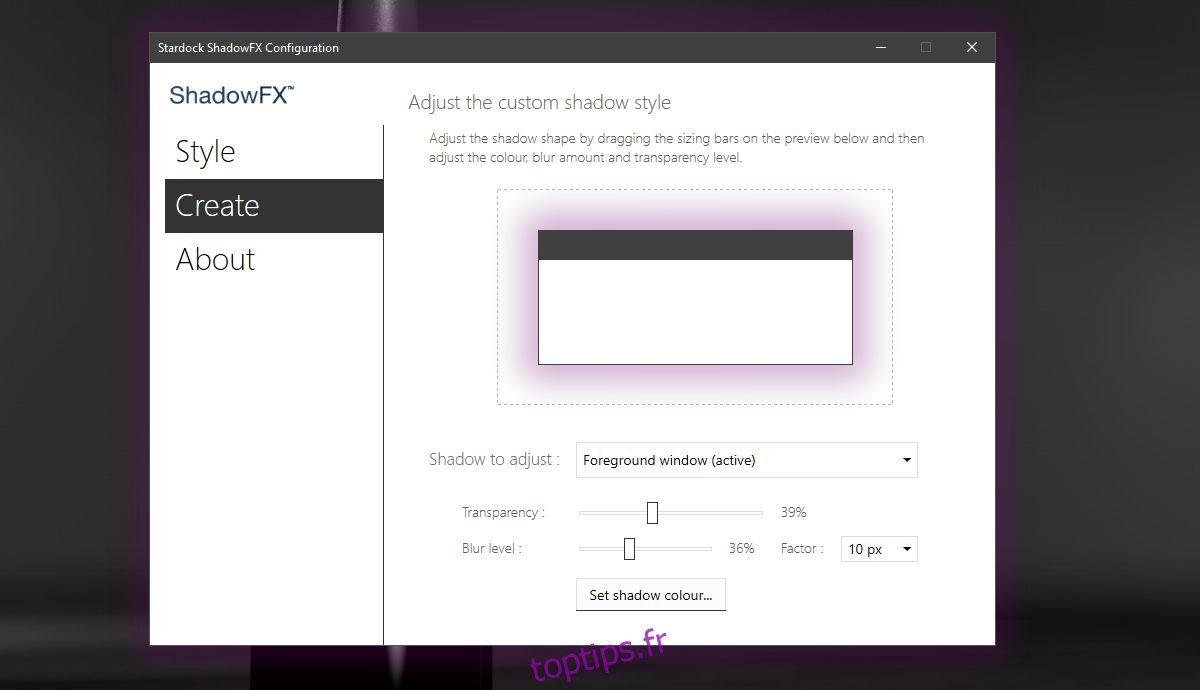
Les changements sont appliqués en temps réel. Une fois votre style d’ombre, personnalisé ou prédéfini, mis en place, vous pouvez fermer l’application. Elle n’a pas besoin de rester active en permanence.
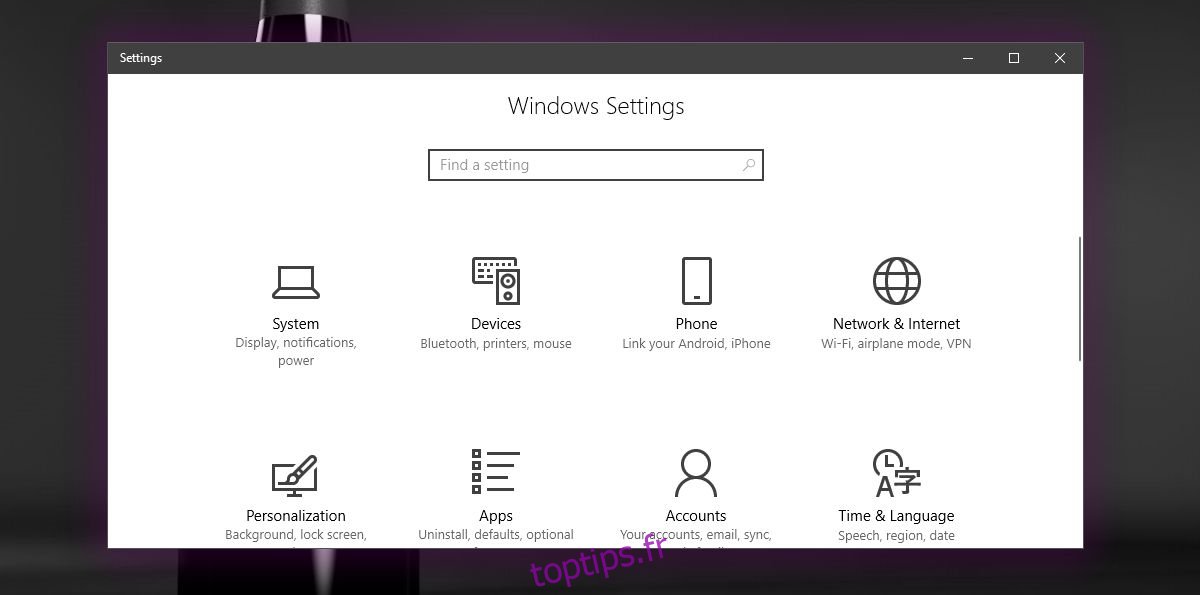
Pour revenir à l’ombre par défaut de Windows, sélectionnez simplement le style « Windows 10 Shadow » dans le menu déroulant de l’onglet « Style ».
ShadowFX est une solution complète et efficace. Elle propose un large éventail de fonctionnalités à un prix raisonnable.